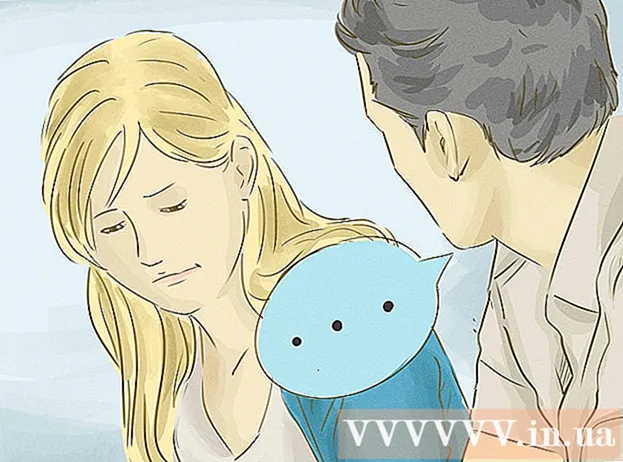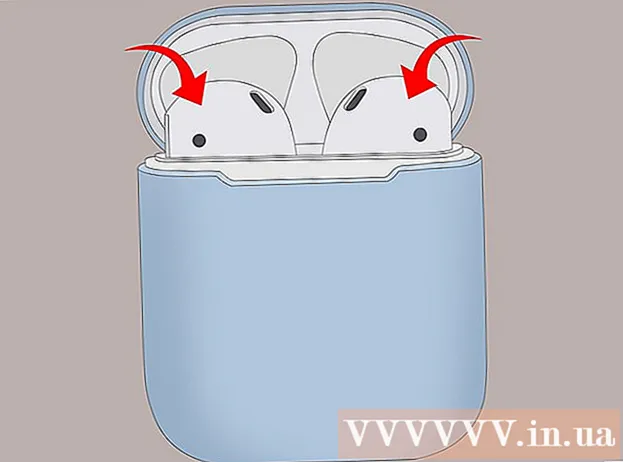Schrijver:
Robert Simon
Datum Van Creatie:
20 Juni- 2021
Updatedatum:
1 Juli- 2024

Inhoud
Thuis draadloos toont steeds meer zijn gemak. Als u echter geen goed wachtwoord heeft om te beschermen, wordt u hoogstwaarschijnlijk het slachtoffer van kwaadwillende aanvallen en uw internetdieven. Als u een sterke wachtwoordzin instelt, hoeft u zich geen zorgen te maken en is het snel en eenvoudig in te stellen. Volg de onderstaande instructies om uw wifi in slechts enkele minuten te beveiligen met een sterk wachtwoord.
Stappen
Toegang krijgen tot de draadloze router (router). Idealiter moet u de installatieschijf gebruiken die bij uw router is geleverd, maar u kunt ook op afstand toegang krijgen tot de router via internet. Om toegang te krijgen tot de router via een webbrowser, voert u het adres van de router in de URL in. De adressen van de router zijn doorgaans: 192.168.1.1, 192.168.0.1 en 192.168.2.1.
- U moet een computer gebruiken die via een Ethernet-kabel op de router is aangesloten om er toegang toe te krijgen. Als je via wifi toegang hebt tot de router, verlies je de verbinding zodra je de instellingen wijzigt en moet je opnieuw verbinding maken met het netwerk en opnieuw inloggen om andere aanpassingen te maken.
- De standaard gebruikersnaam en wachtwoord voor de meeste routers is gewoonlijk "admin". Als dat niet werkt, probeer het dan opnieuw met de gebruikersnaam "admin" en laat het wachtwoordveld leeg. Als dat niet werkt, raadpleeg dan de instructiehandleiding van de fabrikant van je router.
- Als u ooit het toegangswachtwoord heeft gewijzigd en het niet meer weet, kunt u de router terugzetten naar de fabrieksinstellingen door de Reset-knop op de router ingedrukt te houden. Het zal al uw instellingen wissen.
- Als u niet over de originele documentatie van uw router beschikt, kunt u het type van uw router online doorzoeken om het standaard IP-adres en inlogaccount te vinden.

Zoek de draadloze beveiligingsinstellingen. Het bevindt zich meestal op het tabblad "Draadloze instellingen" of "Beveiligingsinstellingen", die per router kunnen verschillen. Als u problemen ondervindt, zoekt u deze op internet op basis van het modelnummer van uw router.
Kies het versleutelingstype. De meeste routers hebben verschillende beveiligingsopties beschikbaar. U kunt kiezen tussen WEP, WPA-PSK (persoonlijk) of WPA2-PSK. U moet WPA2 kiezen, dit is de beste beveiligingscodering voor draadloze netwerken. Sommige oudere routers hebben deze optie niet.- Sommige oudere apparaten kunnen geen verbinding maken met een netwerk dat gebruikmaakt van WPA2. Let hierop wanneer u oude apparaten op uw netwerk wilt aansluiten.

Kies het AES-algoritme voor WPA2-Personal. U moet AES kiezen als het coderingsalgoritme om WPA2 te beveiligen. Een andere optie is TKIP, maar dit algoritme is oud en minder veilig. Bij sommige routers kunt u alleen AES kiezen- AES (Advanced Encryption Standard) is de beste set algoritmen voor draadloze codering.
Voer het wachtwoord en de SSID in. SSID is de naam van het draadloze netwerk, apparaten die verbinding maken met de SSID, moeten het wachtwoord invoeren.
- U moet uw wachtwoord een combinatie van letters, cijfers en symbolen maken. Als uw wachtwoord slecht beveiligd is, is het voor anderen gemakkelijk te raden of gebruiken hackers een "brute force crack" -techniek (gekraakt door voortdurend te raden naar goed en fout) om het wachtwoord te kraken. Als u een sterk wachtwoord nodig heeft om u te beschermen, kunnen online wachtwoordgeneratoren helpen.
Sla de nieuwe instellingen op en vernieuw de router. Druk op de knop Toepassen of Opslaan op de pagina Draadloze instellingen om uw nieuwe draadloze beveiligingsinstellingen op te slaan. De meeste routers worden automatisch vernieuwd, waarna de draadloze verbinding met de apparaten wordt verbroken en u opnieuw moet inloggen.
- Als de router niet automatisch vernieuwt, moet u deze handmatig vernieuwen. Schakel de router uit en wacht ongeveer 10 seconden, schakel hem vervolgens weer in en laat de router opstarten (het opstarten is voltooid als alle lampjes aan de voorkant van de router stoppen met knipperen).
- Stel nieuwe aanmeldingen en wachtwoorden opnieuw in op uw apparaten die regelmatig draadloos verbinding maken met internet. Voor Wi-Fi-beveiliging kunt u de wachtwoordbeveiliging ongeveer elke zes maanden wijzigen.
Advies
- Een andere manier om Wi-Fi te beveiligen, is door de netwerknaam of SSID te wijzigen. Als u de standaard SSID gebruikt, kan iedereen gemakkelijk zoeken naar het standaardaccount van de router of "brute force cracking" gebruiken om uw Wi-Fi-toegang te stelen. U kunt ook SSID-uitzendingen uitschakelen, zodat niemand uw wifi kan zien.
- Als uw router WPA2 niet ondersteunt, moet u WPA boven WEP kiezen. WPA2 is de veiligste versleutelingsmethode die momenteel beschikbaar is voor draadloze internetverbindingen, terwijl WEP verouderd is en gemakkelijk wordt overtroffen door moderne technologieën.
- Zorg ervoor dat u de firewall van uw router inschakelt, dit is een gemakkelijke manier om uw Wi-Fi te beveiligen. Sommige routers schakelen het standaard uit.
- Noteer uw wachtwoord op een veilige plaats, voor het geval u het vergeet.